※当ブログでは記事内に広告が含まれている場合があります
こんにちは、映画オタクのアラフォー女性おうちヌコです。
[st-kaiwa1 r]Huluを無料期間中に解約する方法が知りたいな。解約する際の注意点や、解約したあとのことも教えて。
この記事では、Huluを無料期間中に解約する方法を分かりやすく説明していきます。
解約する際の注意点、解約したあとの気になることもまとめているので、損しないで上手に解約したい人は必見です。
[st_af id=”17536″]Huluを解約する際の注意点【タイミングを見極めよう】
無料期間中にHuluを解約する際の注意点について説明していきます。
無料体験の期間中に解約するとHuluのサービスは受けられなくなる
無料体験の期間中に解約するとその時からHuluの作品は一切視聴できなくなります。ダウンロードした作品も見られなくなります。
損しないためには無料期間の最終日に解約しましょう。例えば2020年5月10日に無料期間が終了するならタイムリミットは5月10日の23時59分なので、23時頃に解約すると良いですね。そこまでギリギリを狙うと落ち着かないかもですが、あまり早く解約してしまうともったいないってことは覚えておきましょう 。
有料会員の場合は解約しても契約が満了する日(次の請求が発生する前日)までは今まで通りHuluの作品が視聴できます。ダウンロード作品も見られます。
解約するのに退会料金や違約金などは一切発生しない
解約するからと言って退会料金や違約金などを請求されることはありません。好きなタイミングでいつでも安心して解約できます。
解約方法は支払い方法によって少し変わる
Huluの解約手続きは基本的にHuluの公式サイトからになるのですが、支払い方法によってはHuluの公式サイト以外から手続きをする場合もあります。以下を参考にしてください。
▼公式サイトから解約手続きをする支払い方法
- クレジットカード
- PayPay
- LINE Pay
- PayPal
- ドコモ払い
- auかんたん決済
- ソフトバンクまとめて支払い・ワイモバイルまとめて支払い
- Yahoo! ウォレット(現在は新規受付を中止)
- Hulu チケット
▼公式サイト以外から解約手続きをする支払い方法
- iTunes Store 決済
- Amazonアプリ内決済
- mineoオプションサービス
- BB.exciteオプションサービス
- ケーブルテレビ決済
- eoオプションサービス
詳しくは後で説明しますが、どの方法も簡単なので心配はいりません。
解約後に再開するとはじめから有料会員になる
Huluを解約した後にもう一度再開すると、はじめから有料会員となります。無料期間は発生しません。料金は前払いなので再開したと同時に1ヶ月分の月額料金の請求がきます。
[st-kaiwa2]それでは実際にHuluの解約方法を説明していくね。
無料体験中の人も有料会員の人も解約方法は全く同じだよ。
Huluを無料期間中に解約する方法は1分で超簡単
Huluの公式サイトから解約する方法と、公式サイト以外から解約する方法を順番に説明していきます。
公式サイトから解約する方法
※説明はパソコン画面のものですがスマホ/タブレットでも同じです。
[st-step step_no=”1″]Huluの公式サイトにアクセスし、ログインします。[/st-step][st-step step_no=”2″]プロフィールを選ぶ画面が出たら、一番左の「OWNER」を選択します。[/st-step]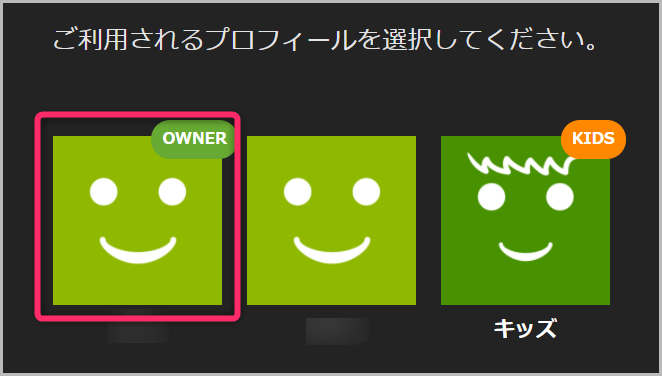
[st-step step_no=”3″]パスワードの再入力が求められた場合はパスワードを入力して「進む」をクリックします。[/st-step]
[st-step step_no=”4″]プロフィールマークからメニューを開き「アカウント」をクリックします。[/st-step]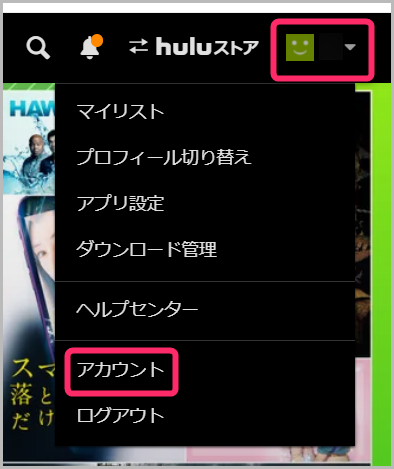
[st-step step_no=”5″]下の方にある「解約する」をクリックします。[/st-step]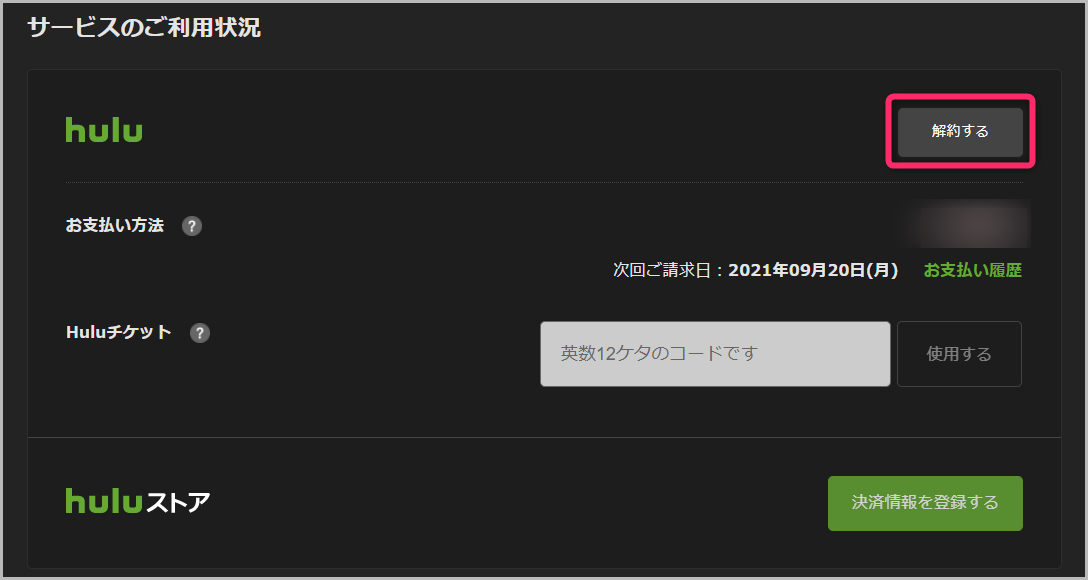
[st-step step_no=”6″]画面が切り替わったら下の方にスクロールして「解約ステップを進める」をクリックします。[/st-step]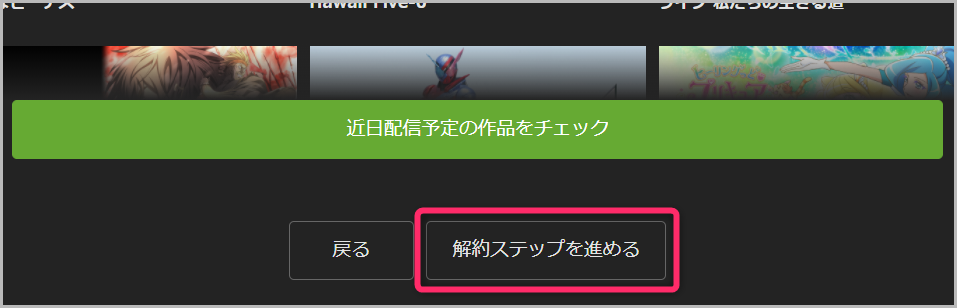

これで解約手続きは完了です。めちゃくちゃ簡単ですよね。本当に1分でできます。
Huluから「ご契約サービス・解約手続き完了のご連絡」というメールが届くので保管しておきましょう。
公式サイト以外から解約する方法
次に、Huluの公式サイト以外から解約する方法を説明します。支払い方法が以下の場合ですね。
- iTunes Store 決済
- Amazonアプリ内決済
- mineoオプションサービス
- BB.exciteオプションサービス
- ケーブルテレビ決済
- eoオプションサービス
順番に説明していきます。
iTunes Store決済の場合の解約方法
iTunes Store決済にしている場合は端末によって解約方法が変わります。
▼iPhone/iPad/iPod touchからの解約手順
- ホーム画面から「設定」を選択
- 「iTunes StoreとApp Store」を選択
- 「Apple ID」を選択
- 「Apple IDを表示」を選択
- 「登録」を選択
- 「Hulu」を選択
- 「登録をキャンセル」か「トライアルをキャンセル」を選択
▼パソコン(iTunesアプリ)からの解約手順
- パソコンのiTunesを起動
- メニューの「アカウント」から「マイアカウントを表示」を選択
- Apple IDのパスワードを入力
- 設定の登録から「管理」を選択
- 「Hulu」を選択
- 「登録をキャンセル」か「トライアルをキャンセル」を選択
▼Apple TV(第4世代以降)からの解約手順
- ホーム画面から「設定」を選択
- 「アカウント」を選択
- 「購読を管理」を選択
- 「Hulu」を選択
- 「登録をキャンセルする」を選択
Amazonアプリ内決済の場合の解約方法
Amazonアプリ内決済の場合は、パソコンでAmazonのウェブサイトから解約手続きをします。(Huluアプリからは解約できません)
- パソコンでAmazonにログイン
- 右上の「アカウント&リスト」から「アカウントサービス」を選択
※スマホから操作する場合は、一番下に表示されている「Amazon PCサイト」を選択してから「アカウント&リスト」>「アカウントサービス」を選択 - デジタルコンテンツとデバイス内にある「アプリライブラリと端末の管理」を選択
- 管理内の「定期購読」を選択
- Huluのアイコンが表示されるので、その横にある「アクション」を選択
- 「自動更新をオフにする」を選択
- ポップアップメニューが表示されるので「自動更新をオフにする」を選択
- 「定期購読の自動更新はオフになっています」というメッセージが表示される
mineoオプションサービス決済の場合の解約方法
mineoオプションサービス支払っている場合は、mineoウェブサイトから解約手続きをします。
- mineoマイページにeoIDでログイン
- 下の方にある「ご利用状況の確認」から「ご契約コンテンツ照会」を選択
- 下の方にある「コンテンツの解約はこちらへ」を選択
- 「Hulu」の項目の右側にある「解約」を選択
- 下の方にある「解約」を選択(解約理由のアンケートは回答しなくても大丈夫)
BB.exciteオプションサービスの場合の解約方法
BB.exciteオプションサービスで支払っている場合の解約方法はパソコンとスマホで変わります。それぞれ説明していきます。
▼パソコンからの解約手順
- パソコンからexciteにログイン
- 「登録情報」を選択
- 右側にあるメニューから「有料サービス利用状況」を選択
- サービス名としてHuluが表示されるので、その中の「解約」ボタンを選択
- 画面が切り替わるので「解約する」を選択
▼スマホからの解約手順
- スマホからexciteにログイン
- 「サービス一覧」を選択
- 「IDセンター」を選択
- 「MENU」から「有料サービス利用一覧」を選択
- Hulu内にある「解約」ボタンを選択
ケーブルテレビ決済の場合の解約方法
ケーブルテレビ決済の場合は、契約しているケーブルテレビ局に直接連絡して解約処理をしてもらうようになります。
eoオプションサービスの場合の解約方法
eoオプションサービスで支払っている場合は、eoウェブサイトから解約手続きをします。
- eoマイページにログイン
- コンテンツサービスから「サービス解約」を選択
- コンテンツの解約画面が表示されるのでHuluの「解約」を選択
- 解約理由を選び「解約」を選択
- ポップアップメニューが表示されるので「OK」を選択
- 解約完了の画面が表示される
Hulu解約後の気になること
Hulu解約後の気になることをまとめました。
アカウントはどうなる?
解約した後もアカウントは残るのでログインできます。解約した状態だと作品は視聴できませんがログイン後いつでも再開できるようになっているんです。 もしアカウントが残ってるのが気持ち悪いって人はHuluのカスタマーサポートのお問い合わせフォームからアカウント削除を依頼しましょう。
ただ、よほどの事情がない限りはいつでも再開できるようにアカウントは残しておくことをおすすめします。アカウントが残ってれば本当に簡単に再開できるので。
関連記事:【1分で完了】Huluの再開方法を分かりやすく解説【簡単すぎてビビる】
また始める場合は無料体験からできる?
無料体験は原則として1人1回のみです。なのでもし一度解約してから再度契約する場合は最初から有料会員となります。
裏技的なものとして、登録するメールアドレスと支払い方法を最初に登録したものと変えれば無料体験から始められるという方法もあるのですが、これはHuluの規約違反となるので絶対にやめましょう。
再開した時に無料期間を引き継げる?
もしも無料期間が残っている状態で解約したとしても、契約再開時に残りの無料期間を引き継ぐことはできません。
Huluを解約した人におすすめのサービス
Huluを解約した人におすすめなのは、見放題作品数が21万本とどこよりも多いU-NEXTです。
月額は2,189円(税込み)なので少しお高く感じるかもですが、毎月必ずもらえる1200ポイントで最新作をレンタルしたり、電子書籍を購入したり、映画チケットと引換できるので実質989円です。989円で21万もの作品が見放題と考えるとお得ですよね!
U-NEXTは以下のような人におすすめです。
- とにかくたくさんの作品から選びたい
- 高画質・高音質で楽しみたい
- 最新作を楽しみたい
- 雑誌をたくさん読みたい
- マンガや小説も読みたい
- ダウンロードして外出先でも見たい
- 忙しいから再生速度を変えてパパっと見たい
- 成人向けコンテンツも楽しみたい
- 映画館でお得に上映作品が観たい
U-NEXTは31日間も無料で使えます。無料体験中でも解約は自由なので興味のある人は気軽に試してみましょう!
関連記事U-NEXT利用歴3年の私が感じた15のメリットと4のデメリット【実はお得だった】
[st-kaiwa2]U-NEXTは申し込みするだけで600ポイントもらえるんだよ。ポイントを使って最新作も見れちゃうね!
まとめ:Huluの解約はめちゃ簡単だから気負わずやってみよう
今回は、Huluの解約方法や解約後についてお話ししました。
Huluは解約も再開も簡単なので、気になる作品がない時期は解約して、気になる作品が配信されたら再開したりと負担のないように利用していくと良いですね。
参考【1分で完了】Huluの再開方法を分かりやすく解説【簡単すぎてビビる】
[st-kaiwa2]気の向くまま自由に使っていけば良いさ。
 おうち最高!
おうち最高!

